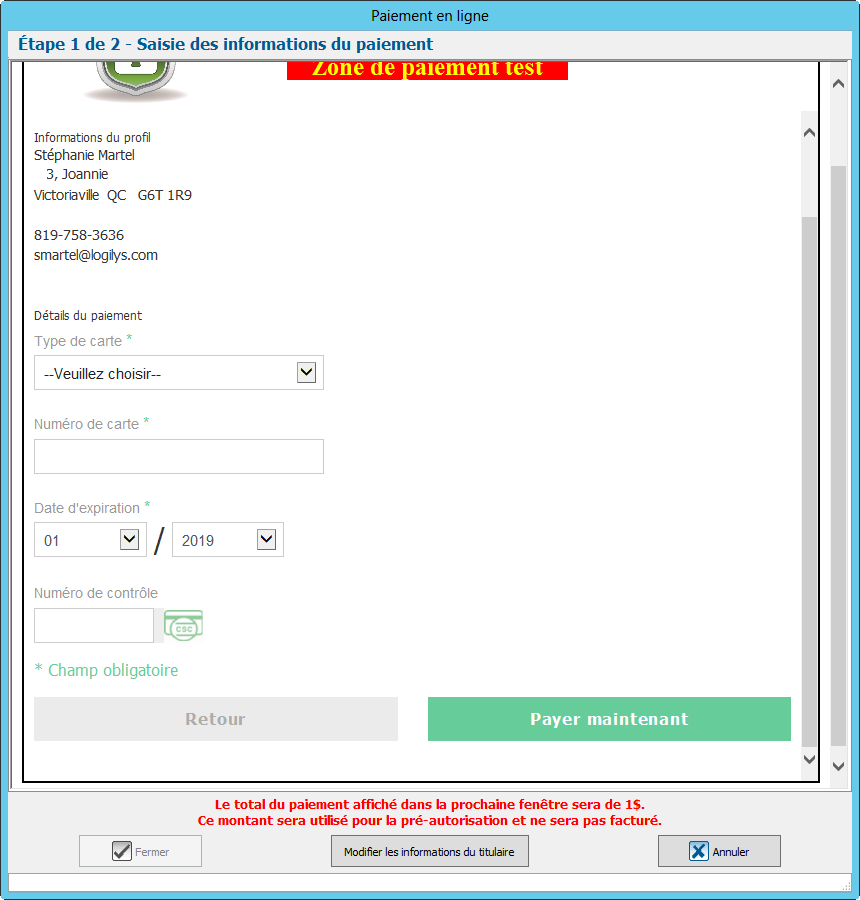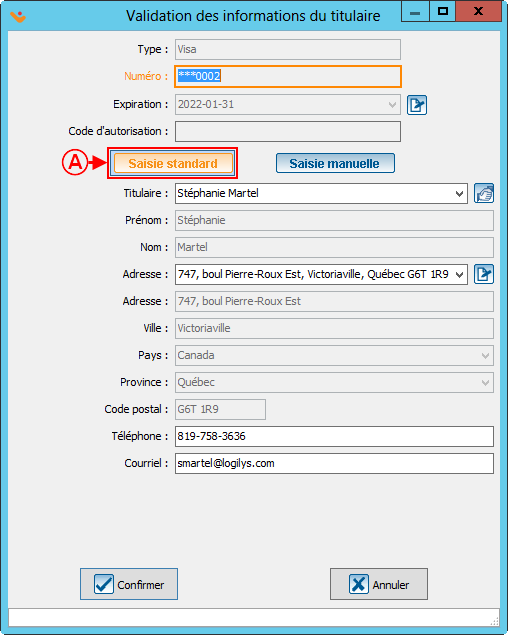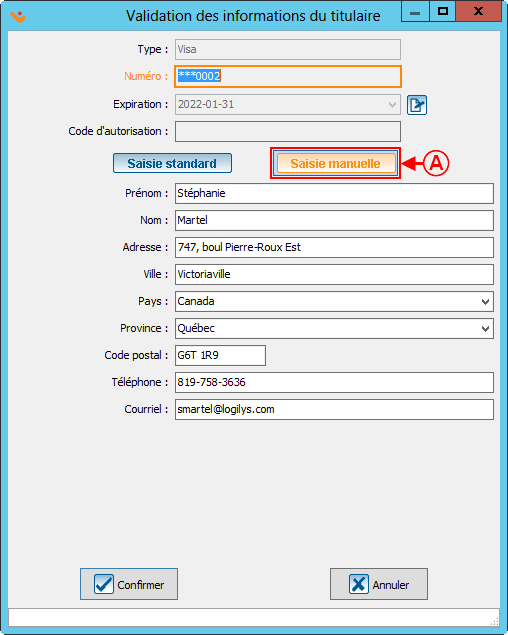|
|
| Ligne 7 : |
Ligne 7 : |
| | | | |
| | == Changer le Mode de paiement == | | == Changer le Mode de paiement == |
| − | Lorsque l'on veut utiliser un mode de paiement différent que celui déjà inscrit, il faut allez dans la fiche de l'engagement, dans onglet « fréquence/versement », et de simplement le changer. | + | Lorsque l'on veut utiliser un mode de paiement différent que celui déjà inscrit, il faut aller dans la fiche de l'engagement, dans onglet « fréquence/versement », et de simplement le changer. |
| | {| class="wikitable" width="25%" | | {| class="wikitable" width="25%" |
| | |- | | |- |
Version du 4 décembre 2018 à 16:12
| Modifier les informations de paiement d'un engagement
|
|
ATTENTION : Ce document est conçu pour la version 5.0.3 de ProDon. Pour consulter le document des versions 4 à 5.0.2, cliquez ici
Introduction
Avec les aléas de la vie étant ce qu'ils sont, il est possible que vous deviez modifier les informations de paiement utilisées pour l'engagement de l'un de vos clients.
Changer le Mode de paiement
Lorsque l'on veut utiliser un mode de paiement différent que celui déjà inscrit, il faut aller dans la fiche de l'engagement, dans onglet « fréquence/versement », et de simplement le changer.

|
A : Cette section montre le mode de paiement actuel. Pour le modifier, vous pouvez cliquer sur le bouton  . Selon le mode de paiement, une fenêtre ouvrira afin de vous demander d'entrer les informations de paiement du client. S'il y a déjà un jeton de sauvegardé pour ce client et le mode de paiement, vous n'aurez qu'à le sélectionner dans la fenêtre ci-dessous. . Selon le mode de paiement, une fenêtre ouvrira afin de vous demander d'entrer les informations de paiement du client. S'il y a déjà un jeton de sauvegardé pour ce client et le mode de paiement, vous n'aurez qu'à le sélectionner dans la fenêtre ci-dessous.
|
B : Pour modifier le paiement, vous pouvez aussi cliquer sur la liste déroulante à droite. Selon le mode de paiement, une fenêtre ouvrira afin de vous demander d'entrer les informations de paiement du client. S'il y a déjà un jeton de sauvegardé pour ce client et le mode de paiement, vous n'aurez qu'à le sélectionner dans la fenêtre ci-dessous.
|

Modifier ou Ajouter un mode de paiement instantané
La procédure pour changer le mode de paiement instantané est très importante à suivre. Aussi, il faut faire très attention pour les clients qui ont plusieurs engagements sur plusieurs modes de paiement. Comme ProDon fonctionne avec un système de jetons, vous aurez le choix de modifier les informations du jeton pour que ces nouvelles informations s'appliquent à tous les engagements du client ou créer un nouveau jeton sans remplacer les informations du premier jeton. Nous donnons l'exemple avec des cartes de crédit parce qu'elles ont des dates d'expiration.
S'il y a déjà un jeton
En cliquant sur le bouton  cette fenêtre ouvrira: cette fenêtre ouvrira:
|

|
| A : Ce groupe d'informations contient les détails du jeton. Prenons l'exemple de cette carte de crédit. Il y a le type de carte, les 4 derniers chiffres de la carte, la date d'expiration et le code d'autorisation est à l'endos de la carte de crédit.
|
B : Cette partie montre les informations du client détenteur de la carte.
|
Changer la date d'expiration
| C : C'est la nouvelle méthode pour changer la date d'expiration de la carte. En cliquant sur ce bouton, cette fenêtre ouvrira:
|

|
| Dans cette fenêtre, cliquez sur le bouton « Modifier ». La fenêtre vous présentera ces informations:
|

|
| ATTENTION: Ici, vous pourrez modifier toutes les informations de paiement du client. Vous pourrez même changer la carte de crédit du client. Pour changer la date d'expiration, limitez-vous aux champs en questions. Vous devrez aussi entrer le numéro de contrôle de la carte afin de confirmer le changement de carte.
|
| SITUATION PARTICULIÈRE: Si le client change de carte de crédit et il souhaite que cette nouvelle carte soit appliquée à TOUS ses engagements, en changeant la carte dans cette interface, le jeton sera mis à jour. Faites très attention avec cette procédure et assurez-vous que c'est bel et bien le souhait du client.
|
S'il n'y a pas déjà de jeton
En cliquant sur le bouton  ou en sélectionnant un autre mode de paiement cette fenêtre ouvrira: ou en sélectionnant un autre mode de paiement cette fenêtre ouvrira:
|
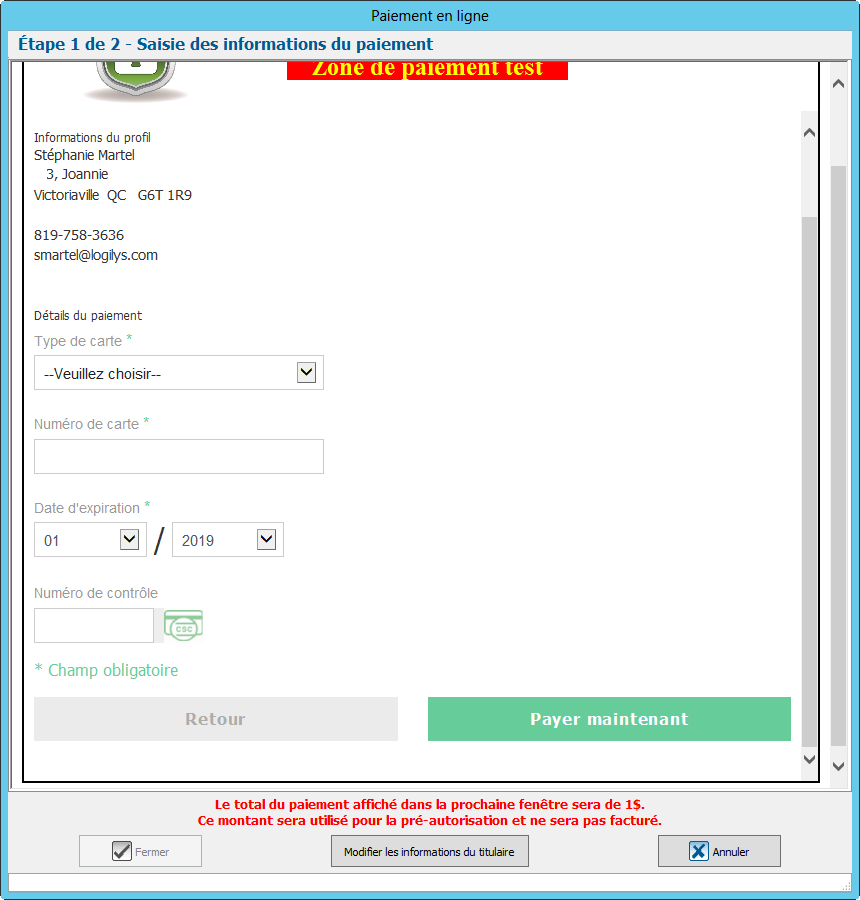
|
| Dans cette fenêtre, vous devrez entrer les informations du client. Vous voyez déjà les informations du profil (client). Selon le mode de paiement, diverses informations vous seront demandées. Pour l'exemple, il faudrait entrer des informations de carte de crédit.
|
Saisie Standard vs Saisie Manuelle
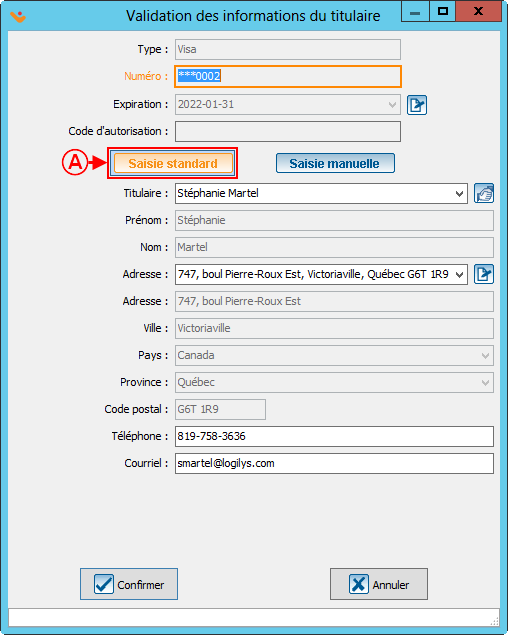
|
| La saisie standard montre les informations du client. Or, il est possible de changer le titulaire de la carte. Il faudra choisir parmi les relations du client. Il vous sera impossible de choisir une relation client-compagnie, car il faut nécessairement une personne dans la compagnie pour être titulaire d'une carte de crédit entreprise. Vous ne pourrez pas changer le titulaire de la carte si le client n'a pas de relation dans votre base de données.
De plus, si le client a changé d'adresse, vous devrez changer l'adresse de la carte/compte dans cette fenêtre pour vous assurer qu'il n'y ait aucun problème.
|
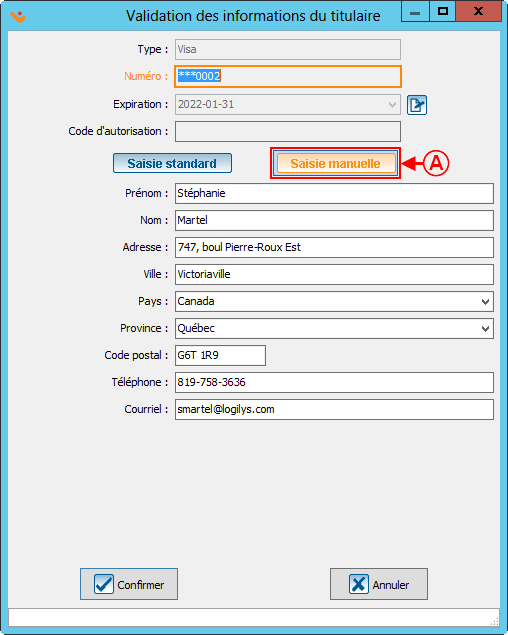
|
| La saisie manuelle permet d'entrer les informations d'une carte sans pour autant créer un client dans la base de données. Par exemple, un client s'engage à vous donner de l'argent et vous donne la carte de crédit de sa conjointe. Vous devrez alors entrer toutes les informations manuellement. Il est important de spécifier que le reçu ira au client et non au titulaire de la carte. Dans ce cas, vous pouvez changer l'adresse manuellement dès qu'il y a un changement.
|
Nom du document : ProDon:Modifier les informations de paiement d'un engagement
Version : 5.0.3